Dymo LabelManager Wireless PnP Quick Start Guide User Manual
Page 55
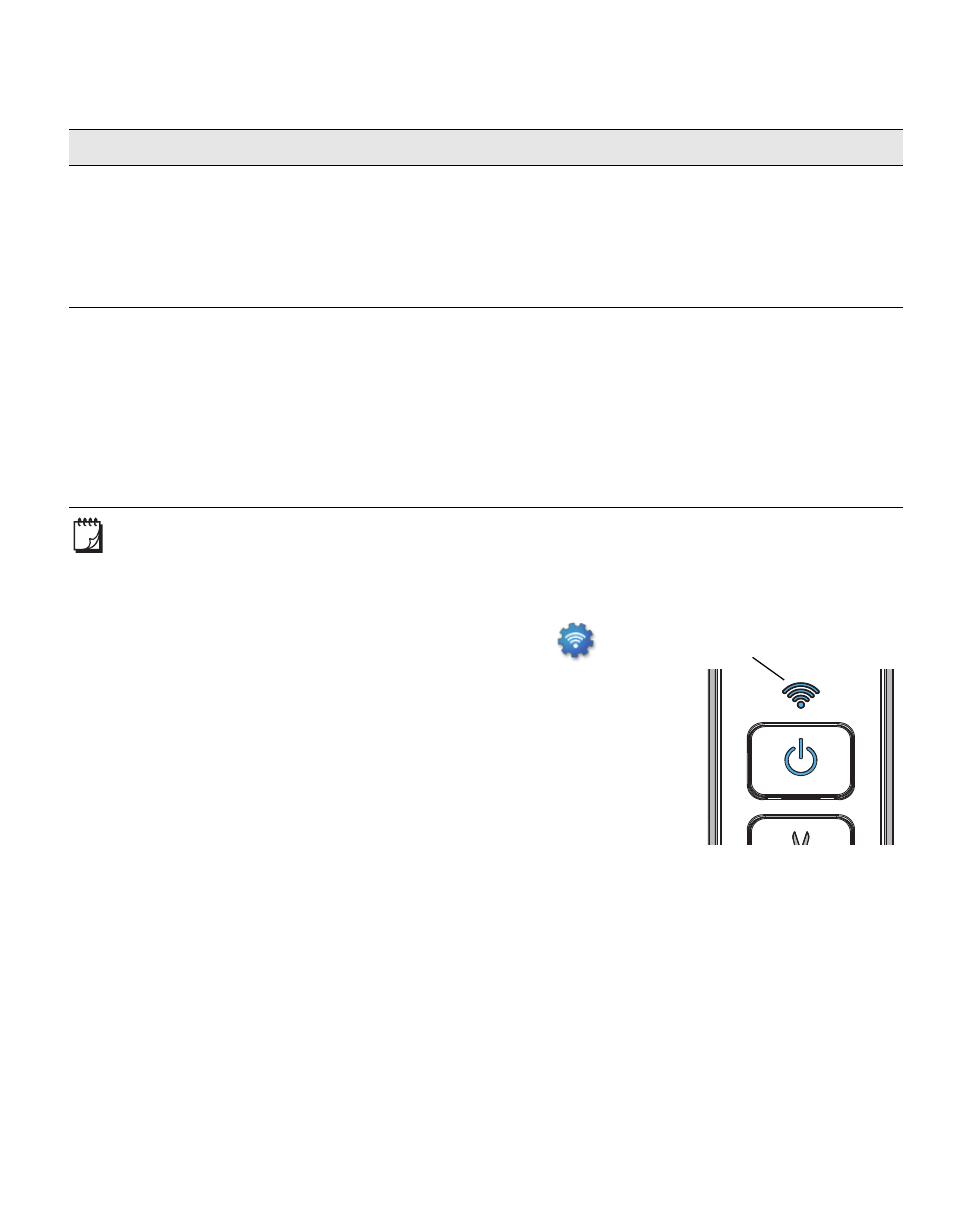
51
Die unterstützten Verbindungsmethoden entnehmen Sie bitte der Dokumentation
zu Ihrem Router oder Access-Point.
Solange der Etikettendrucker mit einem USB-Anschluss am Computer
verbunden ist, können Sie ihn nicht als WLAN-Drucker verwenden.
So konfigurieren Sie den Drucker für den WLAN-Einsatz:
1
Klicken Sie in der integrierten Software auf
.
Das WLAN-Konfigurationsprogramm wird gestartet.
2
Befolgen Sie die Anweisungen auf dem Bildschirm.
Die WLAN-Statusanzeige oben am Etikettendrucker
leuchtet dauerhaft blau, sobald der Etikettendrucker
erfolgreich mit einem WLAN verbunden ist (siehe
Abbildung 8).
3
Wenn Sie die WLAN-Konfiguration abgeschlossen
haben, trennen Sie das USB-Kabel vom Computer.
4
Stellen Sie den Drucker an einem leicht zugänglichen Ort auf.
5
Stecken Sie das USB-Kabel in das Netzladegerät und das Netzladegerät in
eine Wandsteckdose.
6
Sofern nicht bereits geschehen, drücken Sie den Netzschalter, um den
Drucker einzuschalten.
Verbindungsmethode
Beschreibung
Standard
Verwenden Sie diese Methode, wenn das Programm
für die WLAN-Einrichtung Ihr Netzwerk automatisch
erkennen soll. Das Programm sucht daraufhin nach
vorhandenen Netzwerken und fordert Sie zur Eingabe
Ihrer Sicherheitsinformationen auf.
Erweitert
Verwenden Sie diese Methode, wenn Sie alle
Netzwerkinformationen manuell eingeben möchten.
Das Programm zur WLAN-Einrichtung erkennt Ihr
Netzwerk nicht automatisch.
Diese Methode sollte nur dann verwendet werden,
wenn Sie sich sehr gut mit Ihrem WLAN auskennen
oder alle anderen Methoden nicht zum Ziel führen.
Abbildung 8
WLAN-Statusanzeige
